Mezipaměť překladače DNS je dočasná databáze v operačním systému vašeho počítače, která obsahuje záznamy o všech vašich nedávných a pokusech o návštěvy různých stránek a domén. Jinými slovy, je to úložný prostor, který funguje jako rychlý referenční průvodce, jak váš počítač načítá navštívené webové stránky.
Když navštívíte webovou stránku prostřednictvím názvu domény, jako je například techjunkie.com, váš prohlížeč tam ve skutečnosti nesměřuje jako první. Místo toho bude přesměrován na server DNS, kde zjistí a uchová IP adresu webu, a poté vás přesměruje na samotný web. Důvodem je shromáždit informace nezbytné k tomu, aby byla vaše příští návštěva mnohem rychlejší. Samozřejmě, pokud se něco pokazí s daty pro váš server DNS, může být užitečné propláchnout váš DNS, aby to bylo možné zrychlit Windows 10 a vaše každodenní procházení webu bude mnohem rychlejší. Pojďme se podívat na to, jak vyprázdnit DNS.
Table of Contents
Proč potřebujeme DNS?
Cache DNS resolveru si můžete představit jako něco jako telefonní seznam. Katalogizuje čísla (IP adresy) pro každý veřejný web, abychom si je nemuseli všechny pamatovat. DNS neboli Domain Name System nám umožňuje prohledávat internet pomocí skutečných názvů webových stránek namísto zadávání IP adresy pokaždé, když chceme navštívit konkrétní stránku. Pro většinu lidí je to dar z nebes, protože by se pravděpodobně zbláznili, kdyby byli nuceni zadat IP adresu 69.63.181.15 nebo 69.63.187.19, kdykoli by chtěli navštívit Facebook.

Jak to všechno funguje?
Po zadání adresy URL si váš prohlížeč vyžádá IP adresu od vašeho routeru. Pokud má router uloženou adresu serveru DNS, požádá server DNS o IP adresu tohoto názvu hostitele. DNS pak vyhledá a získá IP adresu, která patří k URL, na které se pokoušíte dostat. Po nalezení může váš prohlížeč načíst příslušnou požadovanou stránku.
Každý web, který chcete navštívit, prochází stejným procesem. Pokud webová stránka není převedena na IP adresu, na kterou se můžete dostat, stránku nelze načíst. Mezipaměť DNS je místo, kde jsou ve vašem operačním systému uloženy všechny adresy IP, což se pokouší urychlit proces vyřešením problému převodu názvu na IP dříve, než bude potřeba odeslat požadavek.
Mohu zobrazit data v mezipaměti DNS Resolver?
Chcete-li zobrazit obsah místní mezipaměti DNS v systému Windows, musíte se dostat do „Příkazového řádku“. Chcete-li zobrazit data DNS, postupujte podle níže uvedených kroků pro vaši verzi systému Windows.
Windows Vista, 7 a 8
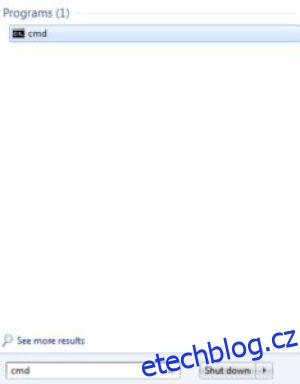
Windows 10
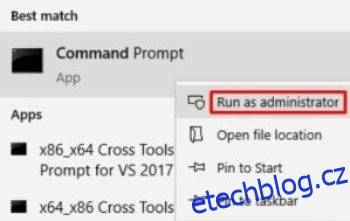
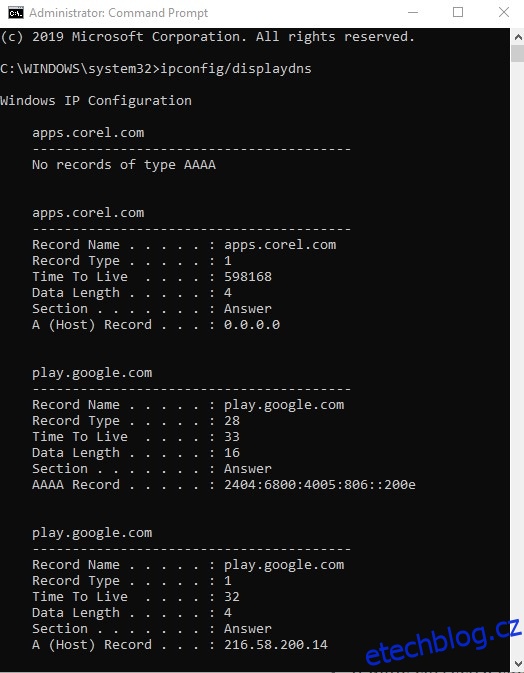
Pokud se to udělá správně, každá doména v mezipaměti by měla vypadat nějak takto:
www.youtube.com
———————————————-
Název záznamu. . . . . : www.youtube.com
Typ záznamu. . . . . : 5
Čas žít . . . . : 35
Délka dat. . . . . : 8
sekce . . . . . . . : Odpovědět
Záznam CNAME . . . . : youtube-ui.l.google.com
Název záznamu. . . . . : youtube-ui.l.google.com
Typ záznamu. . . . . : 1
Čas žít . . . . : 35
Délka dat. . . . . : 4
sekce . . . . . . . : Odpovědět
Záznam (hostitele) . . . : 216.58.199.14
Záznam A (Host) obsahuje IP adresu pro daný název hostitele. Zobrazené informace o hostitelském DNS záznamu jsou IP adresa (216.58.199.14), požadovaný název webové stránky (www.youtube.com) a několik dalších parametrů. Místní mezipaměť DNS bude obsahovat všechny tyto informace pro další použití, dokud nebude potřeba provést vyprázdnění DNS.

Proč a jak vyprázdním DNS systému Windows?
Pokud se do ní podaří proniknout neautorizovanému názvu domény nebo IP adrese, může se DNS cache „otrávit“ a způsobit přesměrování požadavků klientů na nesprávná místa určení. Příležitostně může být tato korupce výsledkem administrativních nehod nebo technických závad. Často je však spojován s počítačovými viry nebo jinými formami síťových útoků, které vás mohou zavést na škodlivé weby nebo webové stránky náročné na reklamu, což vede k potenciálním komplikacím s phishingem a malwarem. To je obvykle hlavní problém u větších a populárnějších webových stránek.
Jak tedy vyřešíme problémy, které přináší otrava mezipaměti DNS nebo jiné problémy s připojením k internetu? Propláchneme DNS.
Vymazáním mezipaměti DNS odstraníte všechny uložené záznamy a tím odstraníte všechny neautorizované záznamy z vašeho operačního systému. To donutí váš počítač znovu naplnit mezipaměť opětovným shromažďováním IP adres z budoucích navštívených stránek.
Chcete-li vyprázdnit DNS, vraťte se do příkazového řádku a poté postupujte podle níže uvedených kroků pro vaši verzi systému Windows.
Windows Vista, 7 a 8
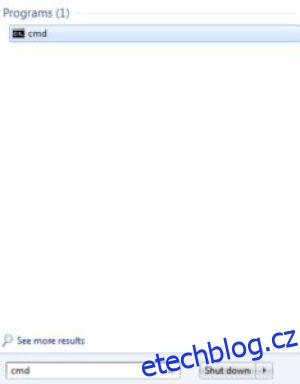
Windows 10
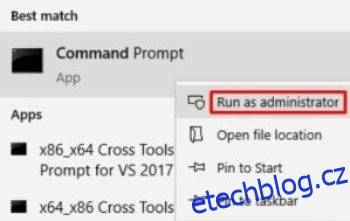
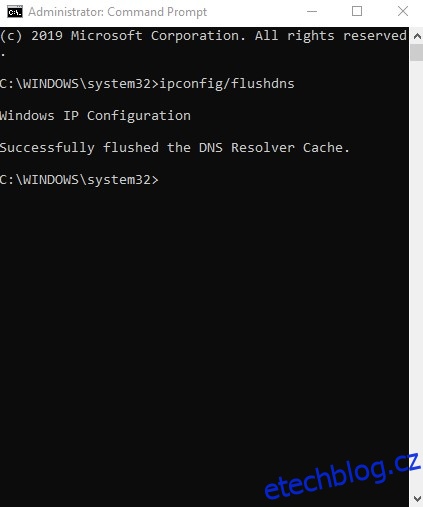
Měl bys vidět:
Konfigurace IP Windows
Mezipaměť překladače DNS byla úspěšně vyprázdněna.
To bude znamenat, že vyprázdnění bylo úspěšné a poté můžete zadat „ipconfig /displaydns“ pro kontrolu nebo jednoduše opustit okno příkazového řádku.
***
Díky tomu byl váš DNS vyprázdněn a vaše rychlost procházení by měla být zpět na rychlosti. Máte nějaké dotazy ohledně DNS? Ozvi se v komentářích níže!

